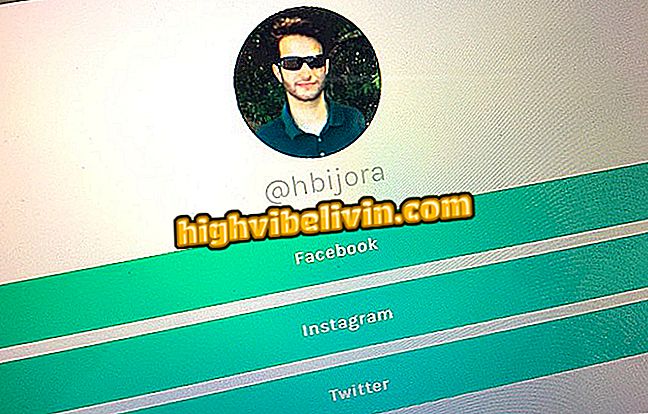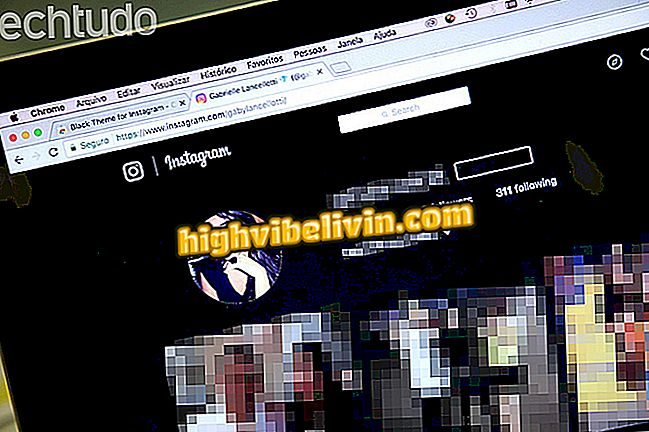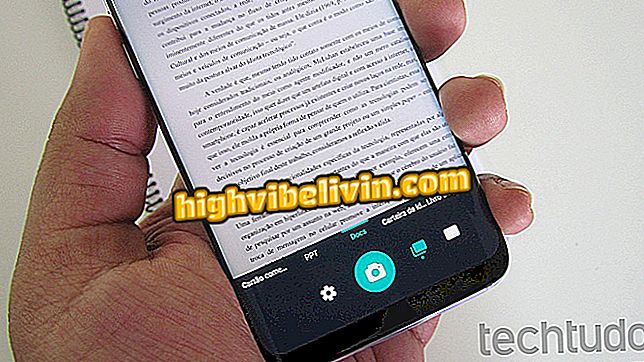Cara menggunakan VideoShow, aplikasi untuk membuat video dengan foto
VideoShow adalah editor gratis yang mampu membuat video dengan foto dari galeri di ponsel Anda. Alat ini memungkinkan Anda untuk memasukkan foto dan video, memilih lagu untuk membuat soundtrack, dan menambahkan teks dan efek animasi untuk membuat film Anda dipersonalisasi, dalam gaya Movie Maker. Tersedia untuk Android dan iPhone (iOS), tidak ada batasan untuk jumlah gambar yang digunakan, namun, semakin besar jumlah item, semakin lama videonya. Aplikasi ini banyak digunakan untuk membuat klip romantis atau pujian untuk dikirim di jejaring sosial.
Perlu disebutkan bahwa konten yang dihasilkan dalam versi gratis aplikasi akan menampilkan tanda air dengan pesan "Dibuat dengan Videoshow" di sudut kanan. Saat ini, fungsi yang dibayar untuk menghapus biaya logo R $ 84, 90 selama 12 bulan, atau R $ 119, 90 dalam opsi tanpa batas waktu, tetapi dimungkinkan untuk menguji gratis selama tiga hari. Lihat cara membuat video dengan foto Anda di VideoShow di telepon pintar dengan sistem Apple dan Google.
Apa editor video terbaik untuk Android? Memenuhi 5 opsi bagus

App VideoShow membuat video menggunakan foto dari galeri seluler
Ingin membeli ponsel, TV, dan produk diskon lainnya? Tahu Bandingkan
Di android
Langkah 1. Di beranda VideoShow, sentuh tombol "Edit Video" untuk membuat video baru. Kemudian pilih foto yang akan digunakan dalam video dan selesaikan tombol "Selanjutnya";

Buat video dengan foto dari ponsel Anda melalui aplikasi VideoShow di Android
Langkah 2. Pratinjau video akan muncul di layar. Gunakan perintah pada tab "Edit" untuk menyesuaikannya. Klik ikon "Keterangan" untuk menambahkan frasa. Pada layar berikutnya, pilih tombol "+". Di tab Anda juga dapat menambahkan efek; opsi tanda air dan pikselasi hanya tersedia dalam versi berbayar;

Masukkan frasa dalam video yang dibuat oleh aplikasi VideoShow
Langkah 3. Masukkan teks dan akhiri di ikon "✓" di sudut kanan atas untuk mengonfirmasi tindakan;

VideoShow memungkinkan Anda memasukkan teks ke dalam video
Langkah 4. Dalam opsi "Transisi", pilih efek animasi yang akan muncul ketika foto muncul di video. Ketuk salah satunya untuk mengunduh dan akhiri dengan "✓";

VideoShow memiliki efek transisi untuk membuat video lebih dinamis
Langkah 5. Untuk menambahkan soundtrack, buka tab "Music" dan kemudian "Ketuk untuk menambahkan musik". Pada layar berikutnya, pilih opsi "Unduh lebih banyak lagu" untuk menyisipkan trek dari perpustakaan VideoShow Anda sendiri;

Tambahkan musik sebagai soundtrack ke video yang dibuat di aplikasi VideoShow
Langkah 6. Pilih album untuk membuka lagu yang tersedia. Kemudian tekan ikon unduhan untuk mengunduh trek. Lalu ketuk tombol "+" untuk menambahkan lagu itu ke video;

VideoShow memiliki perpustakaan sendiri dengan musik untuk menambah video
Langkah 7. Untuk menambahkan tema dengan animasi siap, pilih tab Tema dan pilih opsi yang diinginkan dari menu;

Kustomisasi video Anda dengan filter yang tersedia di aplikasi VideoShow
Langkah 8. Di akhir edisi, sentuh tombol "Ekspor" di sudut kanan atas dan kemudian pergi ke opsi "Simpan ke Galeri". Jika Anda ingin berbagi di jejaring sosial, cukup sentuh ikon yang Anda inginkan.

Video yang dibuat oleh VideoShow dapat disimpan di perangkat atau dibagikan di jejaring sosial
Di iPhone
Langkah 1. Di beranda VideoShow, ketuk tombol "Edit" untuk membuat video baru. Kemudian pilih foto yang akan digunakan dalam video dan selesaikan tombol "Tambah";

Pilih foto untuk membuat video khusus dengan VideoShow
Langkah 2. Pratinjau video akan muncul di layar. Gunakan perintah dari bilah bawah untuk mengedit. Sentuh ikon "Teks" untuk menambahkan frasa. Pada layar berikutnya, pilih tombol "+";

Tambahkan teks ke video Anda di VideoShow
Langkah 3. Masukkan teks dan akhiri di ikon "✓" di sudut kanan atas;

Pengguna dapat menulis kalimat dalam video yang dibuat di VideoShow
Langkah 4. Dalam opsi "Transisi", atur efek animasi yang akan muncul ketika foto muncul di video. Klik pada efek untuk mengunduhnya dan selesaikan "✓";

VideoShow menerapkan berbagai efek transisi foto ke video Anda
Langkah 5. Untuk menambahkan soundtrack, ketuk tab "Music", lalu "Klik untuk menambahkan lagu". Pada layar berikutnya, pilih opsi "unduh lebih banyak lagu" untuk memasukkan lagu dari perpustakaan VideoShow Anda sendiri;

VideoShow memungkinkan Anda menambahkan lagu ke soundtrack video
Langkah 6. Pilih album untuk membuka lagu yang tersedia. Kemudian ketuk ikon unduhan untuk mengunduh trek. Lalu ketuk panah hijau untuk menambahkan lagu itu ke video;

Tambahkan lagu ke video yang dibuat di aplikasi VideoShow
Langkah 7. Untuk menambahkan tema dengan animasi siap, pilih tab "tema" dan pilih opsi yang diinginkan di menu bilah bawah;

VideoShow memiliki tema sendiri untuk menyesuaikan video
Langkah 8. Di akhir pengeditan, sentuh ikon bagikan di sudut kanan atas dan pilih kualitas video - Full HD hanya tersedia pada paket berbayar. Ini akan segera diunduh di galeri perangkat Anda.

Video yang dibuat di VideoShow diunduh langsung ke galeri alat
Disana Ambil petunjuknya dan buat video asli dengan foto Anda di VideoShow untuk Android dan iOS.
Apa bahasa pemrograman utama untuk aplikasi Android? Pengguna membalas di Forum

Cara meninggalkan video gerak lambat di iPhone iMovie